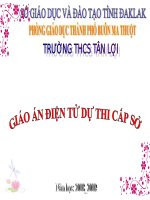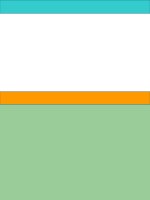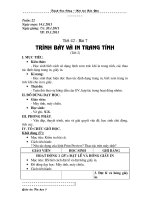Bai 6Trinh bay va in trang tinh
Bạn đang xem bản rút gọn của tài liệu. Xem và tải ngay bản đầy đủ của tài liệu tại đây (481.52 KB, 18 trang )
<span class='text_page_counter'>(1)</span><div class='page_container' data-page=1>
<b>1</b>
Tiết 46.
<b>Bài 7</b>
</div>
<span class='text_page_counter'>(2)</span><div class='page_container' data-page=2>
<b>Bài 7.Trình bày và in trang tính</b>
<b>2</b>
Kh
ơn
g h
ợp
lí
Trang 1 Trang 2
</div>
<span class='text_page_counter'>(3)</span><div class='page_container' data-page=3>
<b>Bài 7.Trình bày và in trang tính</b>
<b>3</b>
<b>1. Xem trước khi in</b>
- Để xem trước khi in ta nháy nút Print
<b>Preview trên thanh công cụ </b>
- Hoặc vào menu File <b>->-> Print Preview.</b>
</div>
<span class='text_page_counter'>(4)</span><div class='page_container' data-page=4>
<b>Bài 7.Trình bày và in trang tính</b>
<b>4</b>
<b>1. Xem trước khi in</b>
<b>Next</b>: xem trang
tiếp theo <b>Previous</b><sub>trang trước </sub>: xem
</div>
<span class='text_page_counter'>(5)</span><div class='page_container' data-page=5>
<b>Bài 7.Trình bày và in trang tính</b>
<b>5</b>
<b>2. Điều chỉnh ngắt trang</b>
• <sub>Bước 1: Chọn View</sub><sub></sub><b><sub>Page Break </sub></b>
<b>Preview. Xuất hiện dấu ngắt trang;</b>
• Bước 2: Đưa trỏ chuột vào dấu ngắt
trang;
• Bước 3: Kéo thả đến vị trí cần thiết.
</div>
<span class='text_page_counter'>(6)</span><div class='page_container' data-page=6>
<b>Bài 7.Trình bày và in trang tính</b>
</div>
<span class='text_page_counter'>(7)</span><div class='page_container' data-page=7>
<b>Bài 7.Trình bày và in trang tính</b>
<b>7</b>
</div>
<span class='text_page_counter'>(8)</span><div class='page_container' data-page=8>
<b>Bài 7.Trình bày và in trang tính</b>
<b>8</b>
• <sub>Bước 1: Chọn View</sub><sub></sub><b><sub>Page Break </sub></b>
<b>Preview. Xuất hiện dấu ngắt trang;</b>
• Bước 2: Đưa trỏ chuột vào dấu ngắt
trang;
• Bước 3: Kéo thả đến vị trí cần thiết.
</div>
<span class='text_page_counter'>(9)</span><div class='page_container' data-page=9>
<b>Bài 7.Trình bày và in trang tính</b>
<b>9</b>
Hình 1
Hình 2
Hình 3
Nhận xét bố bố cục của
ba hình sau
</div>
<span class='text_page_counter'>(10)</span><div class='page_container' data-page=10>
<b>Bài 7.Trình bày và in trang tính</b>
<b>10</b>
<b>3. Đặt lề trang và chọn hướng trang in</b>
<b>Lề trang in</b>
Lề trái
Lề trên
Lề phải
Lề dưới
</div>
<span class='text_page_counter'>(11)</span><div class='page_container' data-page=11>
<b>Bài 7.Trình bày và in trang tính</b>
</div>
<span class='text_page_counter'>(12)</span><div class='page_container' data-page=12>
<b>Bài 7.Trình bày và in trang tính</b>
<b>12</b>
Nhận xét bố bố cục của
ba hình sau
Hình 1
</div>
<span class='text_page_counter'>(13)</span><div class='page_container' data-page=13>
<b>Bài 7.Trình bày và in trang tính</b>
<b>13</b>
Lề trái
Lề trên
Lề dưới
Lề trái
Lề phải
Lề dưới
</div>
<span class='text_page_counter'>(14)</span><div class='page_container' data-page=14>
<b>Bài 7.Trình bày và in trang tính</b>
<b>14</b>
<b>a. Đặt lề trang in</b>
<i><b>Để thiết lập lề trang ta thực </b></i>
<i><b>hiện theo các bước sau:</b></i>
<i><b>Bước 1: </b></i>Chọn <b>File</b><sub></sub> <b>Page </b>
<b>Setup</b>, sẽ xuất hiện hộp
thoại.
<i><b>Bước 2: </b></i>Mở trang
<b>Margins</b>. Thay đổi thông số
trong các ô <b>Top</b>, <b>Bottom</b>,
<b>Left</b>, <b>Right</b>.
<i><b>Bước 3:</b></i> Nháy <b>OK</b>.
Lề trên
Lề trái
Lề dưới <sub>Lề phải</sub>
<b>Tiết 46</b>
</div>
<span class='text_page_counter'>(15)</span><div class='page_container' data-page=15>
<b>Bài 7.Trình bày và in trang tính</b>
<b>15</b>
<b>b. Chọn hướng trang in</b>
<b>Để thay đổi hướng trang in ta </b>
<b>thực hiện theo các bước sau:</b>
<i><b>Bước 1: </b></i> Chọn <b>File</b><sub></sub><b>Page</b>
<b>Setup </b>sẽ xuất hiện hộp thoại
<i><b>Bước 2:</b></i> Mở trang <b>Page</b>, chọn:
– <b><sub>Portrait</sub></b><sub>: hướng giấy đứng.</sub>
– <b>Landscape</b>: hướng giấy
nằm ngang.
<i><b>Bước 3:</b></i> Nháy <b>OK</b>.
Hướng giấy đứng
Hướng giấy nằm ngang
<b>Tiết 46</b>
</div>
<span class='text_page_counter'>(16)</span><div class='page_container' data-page=16>
<b>Bài 7.Trình bày và in trang tính</b>
<b>16</b>
<b>4. In trang tính</b>
Sau khi thiết đặt và kiểm tra các trang in, nếu thấy
– Các trang đã được ngắt một cách hợp lí;
– Cách trình bày trên từng trang đã phù hợp;
Nháy nút Print hoặc vào lệnh File chọn Print.
</div>
<span class='text_page_counter'>(17)</span><div class='page_container' data-page=17>
<b>Bài 7.Trình bày và in trang tính</b>
<b>17</b>
Câu 1: Lợi ích của việc xem trước khi in?
Câu 2: Làm thế nào để điều chỉnh được các trang in sao
cho hợp lí?
</div>
<span class='text_page_counter'>(18)</span><div class='page_container' data-page=18>
<b>Bài 7.Trình bày và in trang tính</b>
<b>18</b>
</div>
<!--links-->